
VFC400 Download ng Data
Nagda-download ng data mula sa iyong VFC400
Nagda-download ng data
Mga Pagkilos ng Pindutan
Tapos naview

Review/Markahan ang pindutan
Pindutin upang ipasok ang REVIEW mode at pagkatapos ay pindutin muli upang sumulong sa min/max na temperatura. Ang aksyon na ito ay naglalagay din ng marka ng inspeksyon sa log kung aktibo ang RECORDING. Pinapatunayan nito ang iyong dalawang beses araw-araw na mga log ng temperatura.
Start/Clear/Stop na button
Pindutin upang simulan ang pagre-record
Pindutin upang Ihinto ang pagre-record
Pindutin upang lumabas sa buod ng araw
Nagda-download ng data
- Ang unang bagay na gusto naming gawin bago kami mag-download ng data mula sa VFC400 ay itigil ang data logger mula sa pag-log temperature.

Nagda-download ng data
Pinahinto ang data logger

Nagda-download ng data

VFC400 Data Logger Configuration
- Isaksak ang iyong Docking Station sa USB port ng iyong PC
- Ipasok ang data logger sa Docking Station nang matatag

Nagda-download ng data
- Pagkatapos mong ipasok ang logger sa docking station makikita mo ang sumusunod na mensahe:
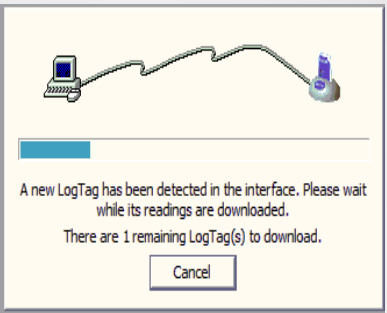 Pagkalipas ng ilang segundo, mag-pop-up ang chart/data sa screen at pagkatapos ay ang sumusunod na mensahe:
Pagkalipas ng ilang segundo, mag-pop-up ang chart/data sa screen at pagkatapos ay ang sumusunod na mensahe:
I-click ang OK sa kahon at alisin ang data logger mula sa docking station.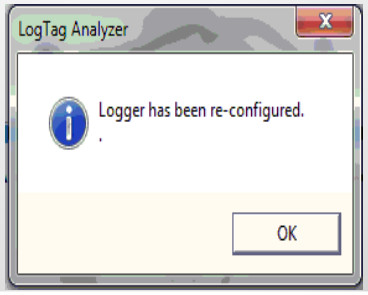
Nagda-download ng data
Pagsisimula ng The Logger

Nagda-download ng data
Pagsisimula ng The Logger
Control Solutions, Inc.
www.vfcdataloggers.com
503-410-5996
Salamat sa iyong negosyo
Control Solutions, Inc.
35851 Industrial Way, Suite D
St. Helens, O 97051
503-410-5996
www.vfcdataloggers.com
Mga Dokumento / Mga Mapagkukunan
 |
CONTROL SOLUTIONS VFC400 Vaccine Temperature Data Logger [pdf] Gabay sa Gumagamit VFC400 Vaccine Temperature Data Logger, VFC400, Vaccine Temperature Data Logger, Temperature Data Logger, Data Logger, Logger |



